Windows 10 үйлдлийн систем нь компьютерт суулгасан програмуудтай ирдэг.Энэхүү шинэ тооны машин програм нь бидний дуртай сонгодог тооны машиныг амжилттай сольсон ч санаа зовох хэрэггүй!Та Windows 10 дээр хуучин сонгодог компьютертээ хандах боломжтой хэвээр байна.
Бусад суулгасан програмуудтай адил заримдаа,Тооны машин ажиллуулсны дараа шууд нээхээс татгалздагэсвэл сүйрэх.Та Windows 10-ийн тооцоолууртай холбоотой асуудалтай тулгарах болно, гэхдээ санаа зовох хэрэггүй, энэ нийтлэлд бид үүнийг хэрхэн засахыг харуулах болно:
- Windows 10 компьютер ажиллахгүй, эхлэхгүй, эхлэхгүй – Аппликешн эхлүүлэх үед хариу өгөхгүй болно.
- Windows 10-д компьютер асахгүй – Та үүнийг энэ асуултын өөр нэг хэлбэр гэж ойлгож болно.Олон хэрэглэгчид энэ програмыг эхлүүлэх үед нээгдэхгүй гэж мэдээлсэн.
- Windows 10 тооцоолуур нээгдэж, хаагддаг – Зарим хэрэглэгчид компьютерээ асаагаад шууд унтрах үед компьютерийн хэрэглээний программуудтай тулгарч байсан.Энэ бол стандарт асуудал тул эвдэрсэн файлыг засах замаар үүнийг засах боломжтой.
- Windows 10 Тооны машин ажиллахгүй байна Админ – Хэдийгээр та администраторын бүртгэл ашиглаж байсан ч программ зөв ажиллахгүй байсан ч компьютерийн програмыг дахин суулгах боломжгүй.
- Windows 10 тооцоолуур гацаж, хаагдсан – Аппликэйшний эвдрэл нь доорх шийдлүүдийн тусламжтайгаар амархан засч болох нийтлэг асуудал юм шиг санагддаг.
Хэрэв эдгээр 1 мөрийн шийдэл танд тохирохгүй бол цааш уншина уу.Бид ижил алхам алхмаар зааварчилгаатай.
Windows 10 дээр тооцоолуур нээгдэхгүй байгааг хэрхэн засах вэ
Дараах шийдлүүд нь таны тооцоолуурын алдааг засахад тусална.
1. PowerShell ашиглан Windows 10 програмуудыг дахин бүртгүүлнэ үү
Энэ бол тооцоолуур ажиллахгүй байгаа алдааг засах хамгийн сайн аргуудын нэг юм.Windows 10 програмыг дахин бүртгүүлснээр та асуудлыг шийдэх боломжтой болно.
- хайлтын талбарттөрөл PowerShell.Одоо чамд хэрэгтэй үр дүнгийн жагсаалтаасХулганы баруун товчийг дарна уу PowerShellөргөдөл.
- цэснээссонгох администратороор ажиллуулах.
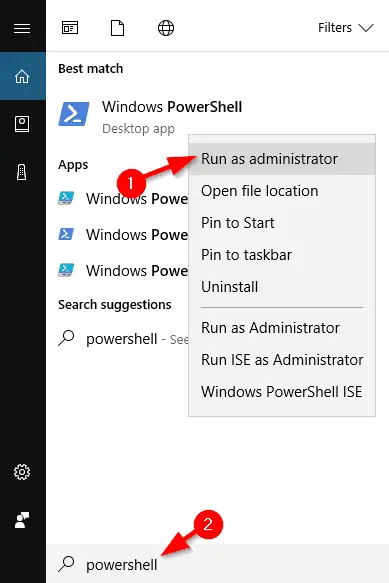
3. PowerShell эхлэхийг хүлээгээд дараах мөрийг буулгаад Enter дарж ажиллуулна уу.
- Get-AppXPackage -AllUsers | Foreach {Add -AppxPackage -DisableDevelopmentMode -Бүртгүүлэх "$($_.InstallLocation)AppXManifest.xml"}
 4. Энэ нь компьютер дээрх бүх Windows 10 програмуудыг дахин бүртгэнэ.Процесс дууссаны дараа тооны машиныг дахин ажиллуулж үзнэ үү.
4. Энэ нь компьютер дээрх бүх Windows 10 програмуудыг дахин бүртгэнэ.Процесс дууссаны дараа тооны машиныг дахин ажиллуулж үзнэ үү.
2. Шинэ хэрэглэгчийн бүртгэл үүсгэнэ үү
Энэ асуудлын шалтгаан нь таны одоогийн хэрэглэгчийн бүртгэл байж болох ч та шинэ хэрэглэгчийн бүртгэл үүсгээд түүн рүү шилжих замаар үүнийг засах боломжтой.
- Хайлтын талбарт бичнэ үү Хэрэглэгч нэмэх, Дараа нь үр дүнгийн жагсаалтаассонгох Бусад хэрэглэгчдийг нэмэх, засах, устгах.Өөр нэг арга бол очих явдал юм Тохиргоо > Бүртгэл > Гэр бүл болон бусад хэрэглэгчид.
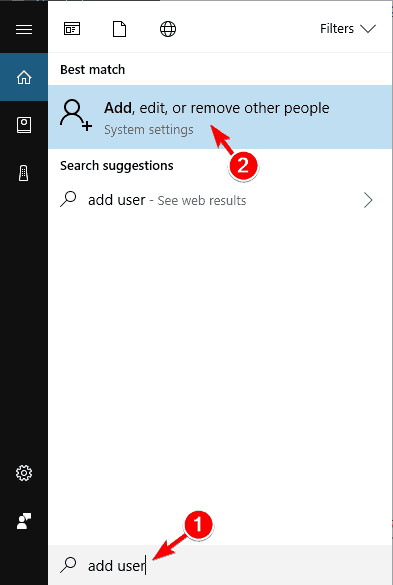
2. "д" гэр бүл болон бусад хэрэглэгчид" хэсэг, товшино уу Бусад хүмүүсийг энэ компьютерт нэмнэ үү".
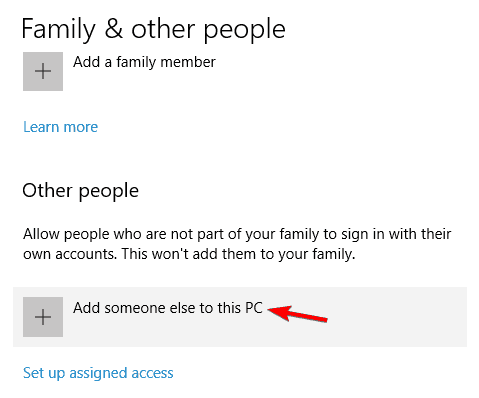
3. дарна уу Надад энэ хүний нэвтрэх мэдээлэл алга.
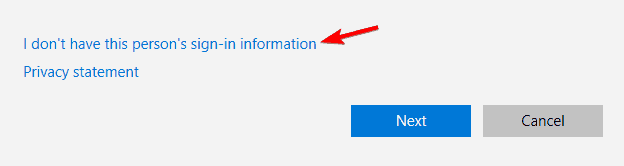
4. Одоо товшино уу Microsoft бүртгэлгүй хэрэглэгч нэмнэ үү.
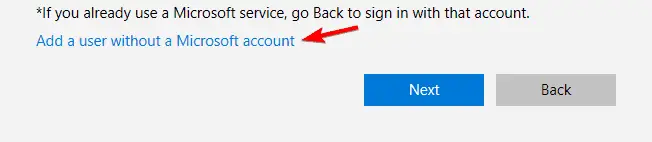
5. Одоо та дотоод дансны хэрэглэгчийн нэр, нууц үгээ оруулах хэрэгтэй.
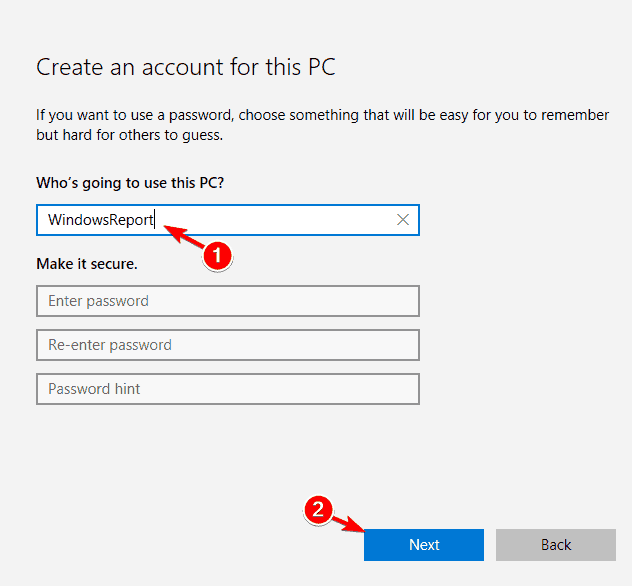 6. Шинэ данс үүсгэсний дараа түүн рүү шилжиж, тооцоолуур ажиллаж байгаа эсэхийг харна уу.
6. Шинэ данс үүсгэсний дараа түүн рүү шилжиж, тооцоолуур ажиллаж байгаа эсэхийг харна уу.
7. Хэрэв бүх зүйл хэвийн бол та хуучин дансаа устгаж болно, гэхдээ хувийн файл, баримт бичгийг шинэ данс руу хуулахаа бүү мартаарай.Та локал акаунт ашиглаж байсан ч үүнийг Microsoft-ын бүртгэл рүү хялбархан хөрвүүлэх боломжтой бөгөөд ингэснээр өмнө нь ашиглаж байсан бүх программдаа хандах боломжтой гэдгийг бид бас дурдах хэрэгтэй.
3. SFC скан хийх
Хэрэв Windows 10-д тооцоолуур зөв ажиллахгүй байгаа бол SFC сканнердах замаар асуудлыг шийдэж болно.Заримдаа таны файлууд эвдэрч, асуудал үүсгэж болзошгүй.Гэсэн хэдий ч та дараахь зүйлийг хийснээр энэ асуудлыг шийдэж чадна.
- 按 Windows товчлуур + X "Win + X" цэсийг нээнэ үү.Одоо, үр дүнгийн жагсаалтаассонгох" Тушаалын мөр (Админ) "Гэж бичжээ.如果 Коммандын шугам байхгүй тул та оронд нь ашиглаж болно PowerShell (Админ) .
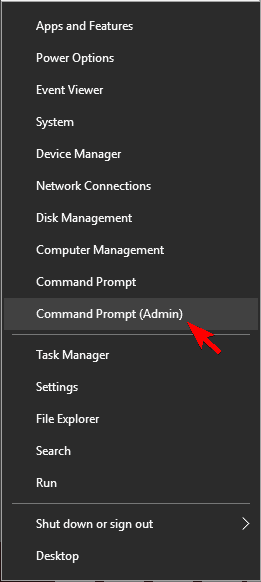
- 當 Коммандын шугам Нээлтийн дараа оруулна уу SFC / сканнердах , дараа нь дарна уу Түлхүүрийг оруулна уу.
- SFC скан одоо эхэлнэ.15 минут орчим хугацаа шаардагдах тул процессыг жигд явуулаарай.
Скан хийж дууссаны дараа асуудал шийдэгдсэн эсэхийг шалгана уу.
4. Алга болсон шинэчлэлтүүдийг суулгана уу
Хамгийн сүүлийн үеийн шинэчлэлтийг энгийн суулгаснаар тооцоолуур ажиллахгүй байгаа асуудлыг шийдэж чадна.Windows нь шинэчлэлтүүдийг автоматаар суулгадаг боловч та дараах зүйлийг хийснээр шинэчлэлтүүдийг гараар шалгаж болно.
- нээх тохиргооны програм,按 Windows товчлуур + I.
- 當 Тохиргооны програм Нээлттэй үед хайна уу Шинэчлэлт ба аюулгүй байдал Хэсэг.
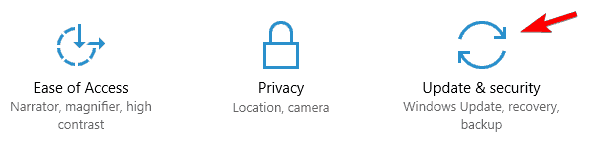
- Одоо "дарна уу" Шинэчлэлтүүдийг шалгах" товч.Windows боломжтой шинэчлэлтүүдийг шалгах болно.Боломжтой шинэчлэлтүүдийг ард автоматаар татаж авах болно.
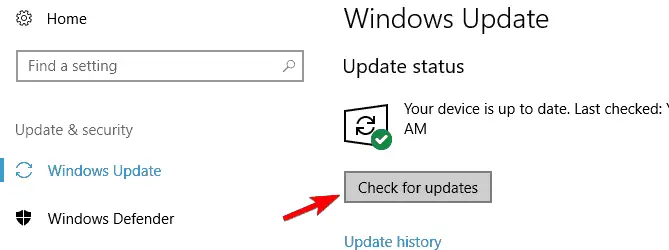
- Шаардлагатай шинэчлэлтүүдийг суулгасны дараа асуудал хэвээр байгаа эсэхийг шалгана уу.
5. Тооцоологч програмыг дахин суулгана уу
Хэрэв програм Windows 10 дээр ажиллахгүй бол програмыг дахин суулгана уу.Үүнийг хийхийн тулд та CCleaner гэх мэт гуравдагч талын хэрэгслийг ашиглах хэрэгтэй.Тооны машиныг компьютерээсээ устгасны дараа Windows дэлгүүрт зочилж дахин татаж аваарай.
Тооцоологч програмыг дахин суулгасны дараа асуудал шийдэгдэх ёстой.
6. Windows програмын алдаа засварлагчийг татаж авна уу
Ердийн хэрэглээний программуудад асуудал гарах нь цөөнгүй.Тиймээс хэрэв тооцоолуур ажиллахгүй бол та үүнийг татаж авах боломжтойWindows програмуудын алдааг олж засварлахасуудлыг шийдэхийн тулд.Хэрэгслийг татаж авсны дараа үүнийг ажиллуулснаар таны компьютерийг сканнердах болно.
Асуудлыг олж засварлагч таны аппликешнд ямар нэгэн алдаа олдвол тэдгээрийг автоматаар засч залруулах тул та үүн дээр найдаж асуудлыг засах боломжтой.
7. Галт ханыг унтраа
Ихэнх тохиолдолд асуудлын шалтгаан нь таны галт хана байдаг.Хэрэв тооцоолуур Windows 10 дээр ажиллахгүй бол гуравдагч талын галт ханыг идэвхгүй болгож, асуудлыг шийдэж байгаа эсэхийг шалгаарай.
Хэрэв танд гуравдагч талын галт хана байхгүй бол суулгасан галт ханыг идэвхгүй болгохыг оролдож болно.Суурилуулсан галт ханыг идэвхгүй болгох нь аюулгүй байдалд эрсдэл учруулж болзошгүй тул үүнийг санаарай.Галт ханыг идэвхгүй болгохын тулд:
- 按 Windows товчлуур + S мөн оруулна уу галт хана. үр дүнгийн жагсаалтаассонгох Windows галт хана.
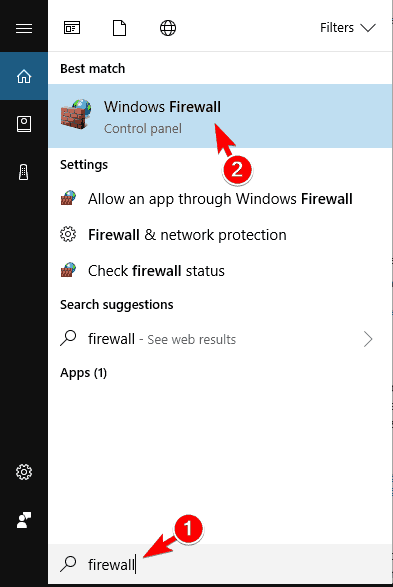
2. Зүүн талын цэсэнд " гэсэн цэс гарч ирнэ.Windows галт ханыг асаах эсвэл унтраах"Сонголтууд .үүнийг товшино уу.
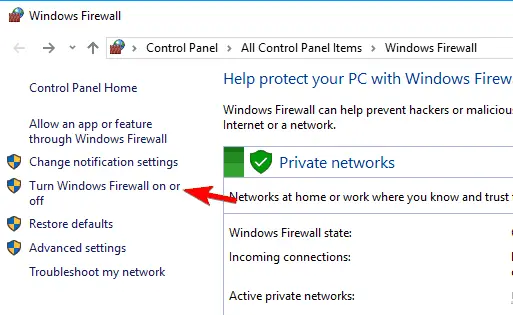
3. Одоо, ньзориулав Тэгээд нийтийн сүлжээний тохиргоосонгох "Windows галт ханыг унтраа (зөвлөдөггүй) " .дарна уу Баталгаажуулна уу өөрчлөлтүүдийг хадгалахын тулд.

4. Галт ханыг идэвхгүй болгосны дараа асуудал хэвээр байгаа эсэхийг шалгана уу.Үгүй бол галт ханыг идэвхжүүлж, Тооцоологч аппликейшнд аюулгүй байдлын онцгой нөхцөл үүсгэн, энэ нь асуудлыг шийдэж байгаа эсэхийг харна уу.
8. Хэрэглэгчийн дансны хяналтыг идэвхжүүлнэ
Хэрэглэгчийн дансны хяналт нь Windows-ын хамгаалалтын функц бөгөөд таныг захиргааны эрх шаарддаг үйлдлүүдийг хийхээс сэргийлдэг.Энэ функц нь маш олон аюулгүй байдлын мэдэгдлүүдийг үүсгэдэг тул олон хэрэглэгчид үүнийг идэвхгүй болгохыг сонгодог.
Гэсэн хэдий ч тоо томшгүй олон хэрэглэгчид Хэрэглэгчийн дансны хяналтыг идэвхгүй болгосон тул тооцоолуур нь ажиллахгүй байгааг онцолсон.Үүнийг засахын тулд та дараах алхмуудыг дагаж энэ функцийг дахин идэвхжүүлэх хэрэгтэй.
- 按 Windows товчлуур + S мөн оруулна уу Хэрэглэгчийн бүртгэлийн хяналт.сонгох Хэрэглэгчийн бүртгэлийн хяналтын тохиргоог өөрчлөх.
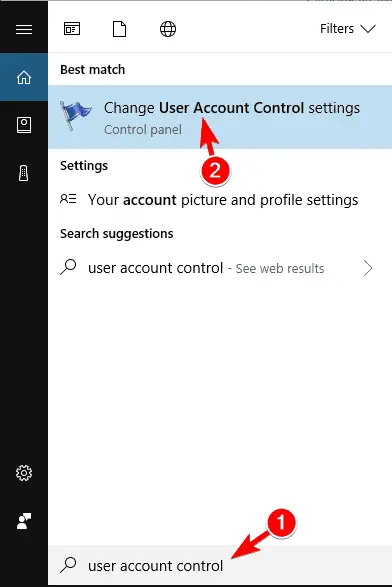
2. Одоо та гулсагчийг үндсэн байрлал руу шилжүүлээд " Мэдээж" өөрчлөлтүүдийг хадгалахын тулд.
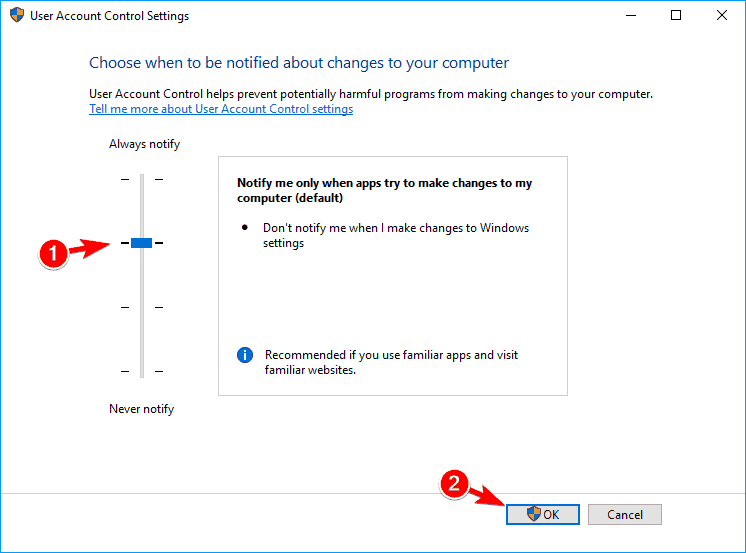
3. Энэ функцийг идэвхжүүлснээр таны тооны машин ямар ч асуудалгүйгээр дахин ажиллаж эхэлнэ.
Шийдэл 9 - Тооны машиныг дахин тохируулна уу
Хэрэв програм Windows 10 дээр зөв ажиллахгүй байвал програмыг дахин тохируулна уу.Энэ нь маш энгийн, та дараах алхмуудыг дагаж болно.
- Нээлттэй" Тохиргооны програм.
- руу явах өргөдөл Хэсэг
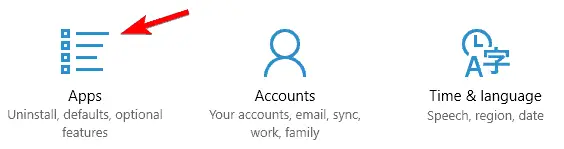
3. Та одоо бүх програмын жагсаалтыг харах болно.сонгох" тооны машин" , дараа нь товшино уу дэвшилтэт сонголтууд".
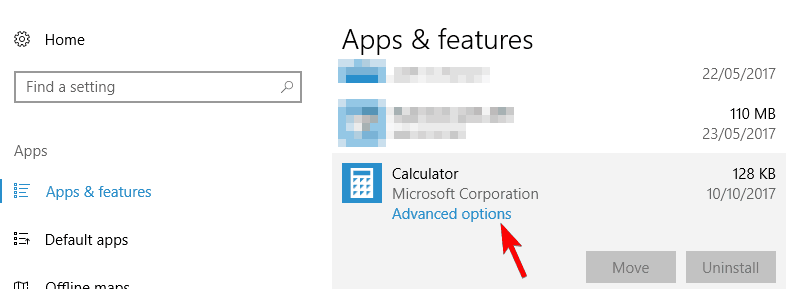
4. Одоо та товших хэрэгтэй Дахин тохируулах товч.Баталгаажуулах цонхонд та дахин товших хэрэгтэй дахин тохируулах" товч.
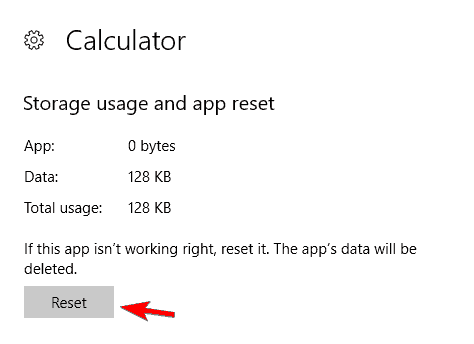
5. Үүнийг хийсний дараа асуудал шийдэгдэх ёстой бөгөөд та тооцоолуурыг асуудалгүй ашиглах боломжтой болно.
10. RuntimeBroker.exe процессыг дуусга
Заримдаа тооцоолуурын програм нь далд процессуудаас болж асуудалтай байж болно.Хэрэв таны Windows 10 компьютер дээрх тооцоолуур зөв ажиллахгүй байгаа бол шалтгаан нь алдаатай байж магадгүй юмRuntimeBroker.exeүйл явц.Энэ асуудлыг засахын тулд та дараах үйлдлийг хийж дуусгах хэрэгтэй.
- 按 Ctrl + Shift + Esc програмууд Нээлттэй ажлын менежер.
- хайх Ажиллах үеийн прокси wтахиа ажлын менежер Үүнийг эхлүүлэх үед баруун товчлуур дээр дараад сонгоно уу эцсийн даалгавар цэснээс.
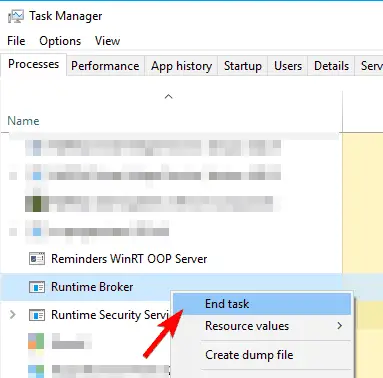
3. Runtime Broker процессыг дуусгасны дараа асуудал шийдэгдсэн эсэхийг шалгана уу.Энэ нь зөвхөн тойрон гарах арга зам тул асуудал дахин давтагдах тохиолдолд та энэ шийдлийг давтах шаардлагатай байж магадгүй гэдгийг санаарай.
Энэ нийтлэлд зориулагдсан бүх зүйл.бид итгэж байна,Хэрэв Windows 10 тооцоолуур нээгдэхгүй бол алдаа гарна,Та үүнийг одоо амархан шийдэж чадна.Хэрэв танд энэ нийтлэлийн аль нэг хэсгийн талаар асуулт, эргэлзээ байвал.Та доорх коммент хэсэгт биднээс шууд асууж болно.Бид танд туслахдаа баяртай байна.


![Windows хувилбарыг хэрхэн харах вэ [маш энгийн]](https://infoacetech.net/wp-content/uploads/2023/06/Windows%E7%89%88%E6%9C%AC%E6%80%8E%E9%BA%BC%E7%9C%8B-180x100.jpg)


